Питање
Проблем: Како да надоградите своју графичку картицу?
Здраво, моја графичка картица се недавно покварила, па сам се питао како да решим ову ситуацију. Наравно, знам да морам да купим нову, иако нисам сигуран како да исправно променим графичку картицу (купио сам рачунар унапред састављен). Желим да могу да играм предстојеће видео игрице због којих сам узбуђен. Неки савет о овоме?
Решен одговор
Графичке картице су изузетно важне када су у питању графички интензивни задаци, као што су игре, ХД видео рендеровање или креирање 3Д цртежа. Према томе, ако се ова компонента поквари, све ове операције можда неће бити настављене као и обично – ПЦ такође можда неће успети да се покрене ако није присутна интегрисана графика. Због тога постоји огромна потреба за надоградњом графичке картице, иначе познате као ГПУ, што је пре могуће.
Међутим, промена ГПУ-а можда неће бити тако лака као што се у почетку чини. Постоје стотине графичких картица које можете изабрати. Сваки од њих има различите спецификације, величине, подршку за функције, цену и намену. Иако би могло бити тешко изабрати између, подједнако је важно одабрати карту која би била подржан од ваше матичне плоче, био би исправне величине и служио би сврси којој је намењен за.
Као што је очигледно, ГПУ ниске класе требало би да буде довољан за људе који не обављају задатке као што су играње игара или видео рендеровање. С друге стране, врхунске графичке картице су неопходне за оне који су вољни да исцеде најбоље перформансе за 4К или 8К игре. Стога, први корак при куповини ГПУ-а, морате утврдити колико сте спремни да потрошите на њега и шта ћете тачно урадити са графичком картицом.
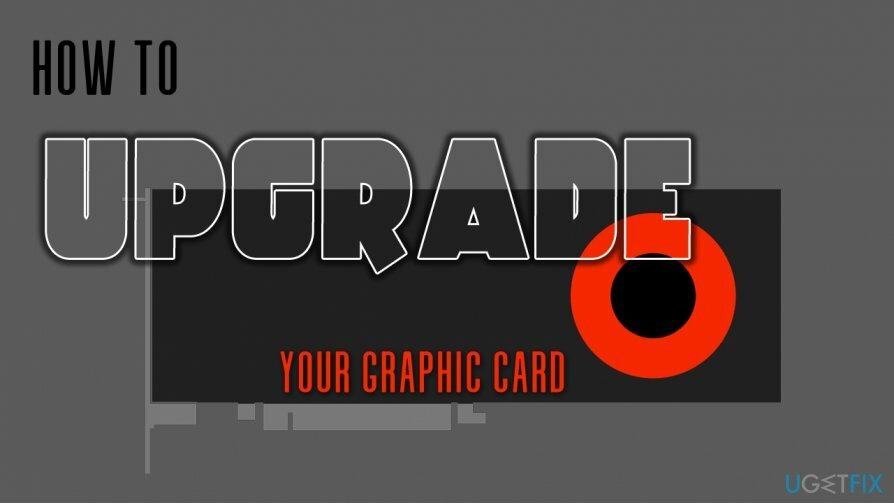
Ако сте заинтересовани да упоредите ГПУ бенцхмаркове, постоји много веб локација које редовно тестирају и оцењују сваку од картица на основу њихових перформанси. Такође можете сазнати који је ГПУ најбољи избор када је у питању вредност за новац. Један такав сајт је Положио испит – можете пронаћи много детаља о вашој тренутној картици и одмерити недостатке и предности сваког појединачног ГПУ-а доступног на тржишту.
Репери, међутим, неће вас научити да замените и надоградите на нову графичку картицу. Морате исправно да урадите процедуру, јер можете наићи на разне потешкоће, од којих неке могу довести до немогућности покретања Виндовс рачунара уопште – а нико не воли да се бави тиме. С друге стране, ако имате грешке, падове или друге сметње, требало би да користите алатку за поправку рачунара РеимагеМац машина за прање веша Кс9, који би могао да дијагностикује проблем и тачно вам каже шта није у реду. А сада, хајде да задубимо у тему и сазнамо како да исправно надоградите своју графичку картицу.
Уз напомену, ако сте много у игрицама и захтевате детаљније савете у вези са тим, препоручујемо да проверите наш „Како да оптимизујем свој рачунар за игре” чланак.
Корак 1. Купите ГПУ одговарајуће величине
Да бисте вратили врхунске перформансе свог рачунара, морате да купите лиценцирану верзију Реимаге Реимаге софтвер за поправку.
Скоро свака графичка картица користи ПЦИ Екпресс, иначе познату као ПЦИ-Е веза[1] стандард слотова који је први пут уведен пре скоро 20 година. Архитектуру данас користе нижи и врхунски ГПУ-ови, тако да не бисте требали превише бринути о самој вези.
Међутим, оно што је заиста важно је величина кућишта вашег рачунара, матичне плоче и саме графичке картице. Не чуди што су врхунски ГПУ-ови, као што су Нвидиа РТКС 2080 Ти или РТКС 3090, монструозне величине у поређењу са мини плочама. Стога, ако користите пуну АТКС матичну плочу, не бисте требали бринути о величини ГПУ-а, иако бисте требали провјерити метрику ако користите Мицро или Мини АТКС матичне плоче.[2]

Корак 2. Деинсталирајте старе видео драјвере са рачунара
Да бисте вратили врхунске перформансе свог рачунара, морате да купите лиценцирану верзију Реимаге Реимаге софтвер за поправку.
Једном када сте сигурни да ваша видео картица правилно стоји на вашој матичној плочи, не би требало да једноставно ишчупате стари ГПУ и замените га новим. Уместо тога, прво би требало да деинсталирате тренутне драјвере за видео картицу да бисте надоградили графичку картицу без већих потешкоћа. Ево како да то урадите:
- Кликните десним тастером миша на Почетак дугме и изаберите Менаџер уређаја
- У Управљачу уређаја проширите Адаптери за екран одељак
- Кликните десним тастером миша на тренутну графичку картицу и изаберите Деинсталирајте уређај
- Изаберите Избришите софтвер драјвера са овог уређаја
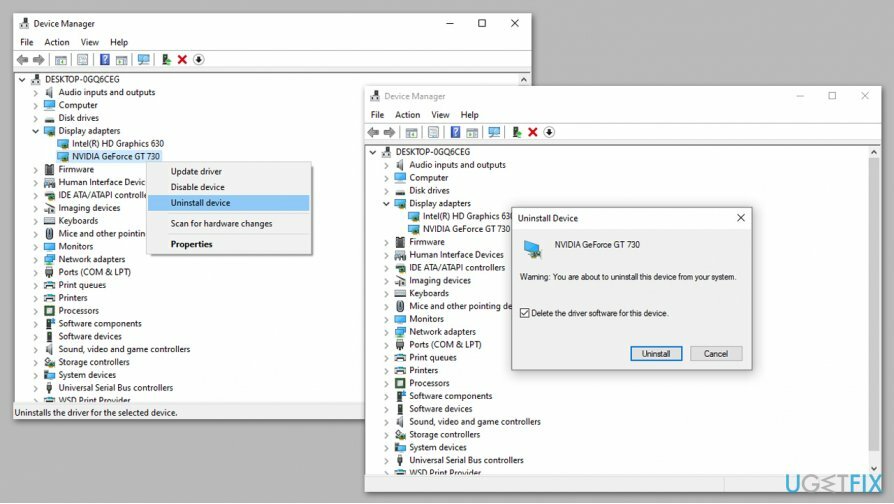
- Наставите са упутствима на екрану
Након што је процес завршен, искључите рачунар и наставите са следећим кораком.
Корак 3. Уметните свој нови ГПУ
Да бисте вратили врхунске перформансе свог рачунара, морате да купите лиценцирану верзију Реимаге Реимаге софтвер за поправку.
Као безбедносну меру, увек треба да искључите рачунар из било које електричне утичнице пре отварања кућишта – или можете да искључите ПСУ кабл са задње стране кућишта. Када се то уради, требало би да отворите кућиште – овај процес се разликује у зависности од произвођача, тако да можете да проверите упутство ако сте у недоумици. Ипак, већина кућишта се може отворити уклањањем бочне плоче. Затим наставите са следећим:
- Поставите кутију са стране тако да матична плоча буде окренута према вама
- Одспојите кабл који покреће ваш стари ГПУ (други ПЦИ-Е веза која изгледа као кутија са шест слотова, иако то можда није присутно, јер зависи од типа ваше графичке картице)
- Ако је ваш стари ГПУ причвршћен за ПЦБ или кућиште са постављеним вијцима - одврните их
- Померите пластични језичак поред ПЦИ-Е слота према споља од ГПУ-а

- Уклони своју стару картицу тако што ћете је полако повући
Сада би требало да узмете нови ГПУ и извршите све горе поменуте кораке у супротном редоследу да бисте заменили графичку картицу.
Корак 4. Инсталирајте најновије видео драјвере за вашу нову графичку картицу
Да бисте вратили врхунске перформансе свог рачунара, морате да купите лиценцирану верзију Реимаге Реимаге софтвер за поправку.
Иако можете да инсталирате употребљиве видео драјвере преко Виндовс менаџера уређаја, то се не препоручује. Најбољи начин да то урадите је да посетите веб локацију произвођача и преузмете најновије драјвере за ваш ГПУ модел.
Ево линкова до најпопуларнијих сајтова произвођача ГПУ-а:
- Нвидиа
- АМД
- Интел
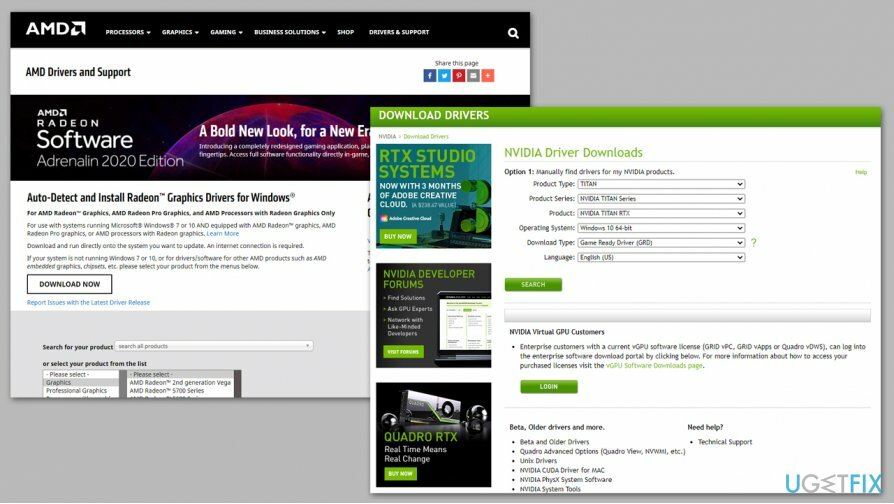
Такође можете да користите званични софтвер као што је ГеФорце Екпериенце или АМД-ов Адреналин да бисте ажурирали управљачке програме ваше видео картице. Имајте на уму да се не препоручују „програми за ажурирање драјвера“, јер постоји много потенцијално нежељених програма који могу да поремете нормалан рад вашег ГПУ-а, па чак и рачунара.[3]
Оптимизујте свој систем и учините га ефикаснијим
Оптимизујте свој систем сада! Ако не желите да ручно прегледате свој рачунар и да се борите са покушајем да пронађете проблеме који га успоравају, можете користити софтвер за оптимизацију наведен у наставку. Сва ова решења је тестирао тим угетфик.цом како би били сигурни да помажу у побољшању система. Да бисте оптимизовали рачунар само једним кликом, изаберите једну од ових алатки:
Понуда
урадите то сада!
Преузимањеоптимизатор рачунараСрећа
Гаранција
урадите то сада!
Преузимањеоптимизатор рачунараСрећа
Гаранција
Ако нисте задовољни Реимаге-ом и мислите да није успео да побољша ваш рачунар, слободно нас контактирајте! Молимо вас да нам дате све детаље у вези са вашим проблемом.
Овај патентирани процес поправке користи базу података од 25 милиона компоненти које могу заменити било коју оштећену или недостајућу датотеку на рачунару корисника.
Да бисте поправили оштећени систем, морате купити лиценцирану верзију Реимаге алат за уклањање злонамерног софтвера.

ВПН је кључан када је у питању приватност корисника. Мрежне трагаче као што су колачићи не могу да користе само платформе друштвених медија и друге веб странице, већ и ваш провајдер интернет услуга и влада. Чак и ако примените најбезбеднија подешавања преко свог веб претраживача, и даље можете бити праћени путем апликација које су повезане на интернет. Осим тога, претраживачи фокусирани на приватност као што је Тор нису оптималан избор због смањене брзине везе. Најбоље решење за вашу коначну приватност је Приватни приступ интернету – будите анонимни и сигурни на мрежи.
Софтвер за опоравак података је једна од опција која вам може помоћи опоравити своје датотеке. Једном када избришете датотеку, она не нестаје у ваздуху – остаје на вашем систему све док нема нових података на њој. Дата Рецовери Про је софтвер за опоравак који тражи радне копије избрисаних датотека на вашем чврстом диску. Коришћењем алата можете спречити губитак вредних докумената, школских радова, личних слика и других важних датотека.